Ako zmeniť pozadie v PowerPointe 2019

Naučte sa, ako jednoducho zmeniť pozadie v PowerPointe 2019, aby vaše prezentácie pôsobili pútavo a profesionálne. Získajte tipy na plnú farbu, prechod, obrázky a vzory.
Vzorce poľa sú jednou z najvýkonnejších funkcií Excelu. Ak poznáte vzorce poľa, budete radi, že môžete vytvoriť funkcie VBA, ktoré vrátia pole.
Začnime jednoduchým príkladom. Funkcia MonthNames vracia 12-prvkové pole – uhádli ste – názvov mesiacov.
Funkcia názvy mesiacov() Názvy mesiacov = Array(“Január”, “Február”, “Marec”, _ „apríl“, „máj“, „jún“, „júl“, „august“, _ „september“, „október“, „november“, „december“) End Function
Ak chcete použiť funkciu MonthNames v pracovnom hárku, musíte ju zadať ako vzorec poľa s 12 bunkami. Napríklad vyberte rozsah A2:L2 a zadajte =MonthNames() . Potom stlačte Ctrl+Shift+Enter a zadajte vzorec poľa do všetkých 12 vybratých buniek. Pozrite si výsledok.
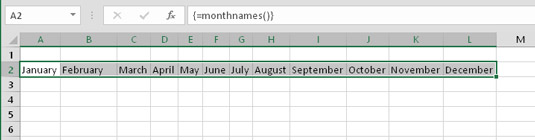
Použitie funkcie MonthNames na vrátenie 12-prvkového poľa.
Ak chcete, aby sa názvy mesiacov zobrazovali v stĺpci, vyberte 12 buniek v stĺpci a použite tento vzorec poľa. (Nezabudnite ho zadať stlačením Ctrl+Shift+Enter.)
=TRANSPOSE(názvy mesiacov())
Môžete si tiež vybrať jeden mesiac z poľa. Tu je vzorec (nie vzorec poľa), ktorý zobrazuje štvrtý prvok poľa: April.
=INDEX(Názvy mesiacov(),4)
Predpokladajme, že máte zoznam mien, ktoré chcete zobraziť v zoradenom poradí v inom rozsahu buniek. Nebolo by pekné, keby to za vás spravila funkcia pracovného hárka?
Táto vlastná funkcia robí práve toto: Ako argument berie rozsah buniek s jedným stĺpcom a potom vráti pole týchto buniek zoradených. Rozsah A2:A13 obsahuje niektoré názvy. Rozsah C2:C13 obsahuje tento viacbunkový vzorec poľa. (Nezabudnite, že vzorec musíte zadať stlačením Ctrl+Shift+Enter.)
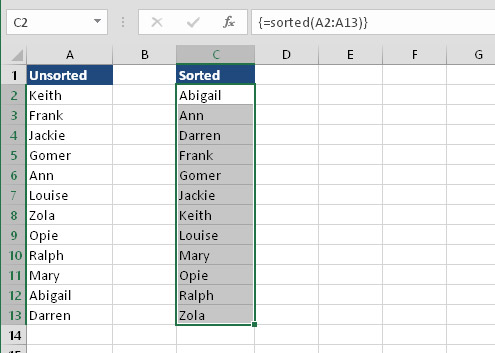
Použitie vlastnej funkcie na vrátenie zoradeného rozsahu.
=Sorted(A2:A13)
Tu je kód pre funkciu Sorted:
Funkcia triedená (Rng ako rozsah)
Dim SortedData() ako variant
Dim Cell As Range
Dim Temp As Variant, i As Long, j As Long
Dim NonEmpty As Long
Preneste údaje do SortedData
Pre každú bunku v Rng
If Not IsEmpty (Cell) Then
Neprázdne = neprázdne + 1
ReDim Preserve SortedData (1 až NonEmpty)
SortedData(NonEmpty) = Cell.Value
Koniec Ak
Ďalšia bunka
Zoraďte pole
Pre i = 1 To Neprázdne
Pre j = i + 1 To Neprázdne
Ak SortedData(i) > SortedData(j) Potom
Teplota = SortedData(j)
SortedData(j) = SortedData(i)
SortedData(i) = Temp
Koniec Ak
Ďalej j
Ďalej i
' Transponujte pole a vráťte ho
Sorted = Application.Transpose(SortedData)
End Function
Funkcia Sorted začína vytvorením poľa s názvom SortedData. Toto pole obsahuje všetky neprázdne hodnoty v rozsahu argumentov. Ďalej sa pole SortedData triedi pomocou algoritmu bublinového triedenia. Pretože pole je horizontálne pole, musí byť transponované skôr, ako ho funkcia vráti.
Funkcia Sorted funguje s rozsahom ľubovoľnej veľkosti, pokiaľ je v jedinom stĺpci alebo riadku. Ak sú nezoradené údaje v riadku, váš vzorec musí použiť funkciu TRANSPOSE programu Excel na zobrazenie zoradených údajov vodorovne. Napríklad:
=TRANSPOSE(Zoradené(A16:L16))
Naučte sa, ako jednoducho zmeniť pozadie v PowerPointe 2019, aby vaše prezentácie pôsobili pútavo a profesionálne. Získajte tipy na plnú farbu, prechod, obrázky a vzory.
Excel poskytuje štyri užitočné štatistické funkcie na počítanie buniek v hárku alebo zozname: COUNT, COUNTA, COUNTBLANK a COUNTIF. Pre viac informácií o Excel funkciách, pokračujte.
Objavte efektívne klávesové skratky v Exceli 2013 pre zobrazenie, ktoré vám pomôžu zlepšiť produktivitu. Všetky skratky sú začiatkom s Alt+W.
Naučte sa, ako nastaviť okraje v programe Word 2013 s naším jednoduchým sprievodcom. Tento článok obsahuje užitočné tipy a predvoľby okrajov pre váš projekt.
Excel vám poskytuje niekoľko štatistických funkcií na výpočet priemerov, režimov a mediánov. Pozrite si podrobnosti a príklady ich použitia.
Excel 2016 ponúka niekoľko efektívnych spôsobov, ako opraviť chyby vo vzorcoch. Opravy môžete vykonávať po jednom, spustiť kontrolu chýb a sledovať odkazy na bunky.
V niektorých prípadoch Outlook ukladá e-mailové správy, úlohy a plánované činnosti staršie ako šesť mesiacov do priečinka Archív – špeciálneho priečinka pre zastarané položky. Učte sa, ako efektívne archivovať vaše položky v Outlooku.
Word vám umožňuje robiť rôzne zábavné veci s tabuľkami. Učte sa o vytváraní a formátovaní tabuliek vo Worde 2019. Tabuľky sú skvelé na organizáciu informácií.
V článku sa dozviete, ako umožniť používateľovi vybrať rozsah v Excel VBA pomocou dialógového okna. Získajte praktické tipy a príklady na zlepšenie práce s rozsahom Excel VBA.
Vzorec na výpočet percentuálnej odchýlky v Exceli s funkciou ABS pre správne výsledky aj so zápornými hodnotami.






